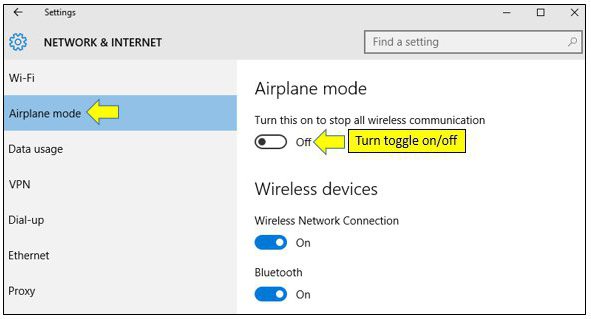UPnP inschakelen in Windows XP
Een vrij groot aantal gebruikers heeftmeerdere computers. Om ze allemaal toegang tot internet te bieden, gebruiken ze meestal een router die het internet van een account en IP-adressen 'distribueert' naar alle apparaten thuis (tablets, laptops, stationaire pc's, smartphones, enzovoort). Typisch, het echte IP-adres is alleen bij de router, maar hier is er een addertje onder het gras. Er is gewoon geen toegang tot de poorten van interne computers. Dit is nodig als u bijvoorbeeld om wat voor reden dan ook toegang moet hebben tot documenten op een externe computer. In de klassieke versie is de FTP-service geconfigureerd op het externe apparaat en is portrouting (of poortdoorschakeling) geconfigureerd in de router. Maar vandaag is er een standaard die u toelaat af te zien van de fijne kneepjes van het instellen van elke afzonderlijke service op de router, u hoeft alleen te weten hoe u UPnP kunt inschakelen (maar alleen als de UPnP-ondersteuning wordt aangeboden in de router en het servergedeelte van de toepassing).
In de meeste routers standaard deze functieuitgeschakeld, dus de vraag hoe de uPnP, een huis netwerkbeheerder voor het persen mogelijk te maken. Bijvoorbeeld, in netwerkapparatuur van D-Link (verwijst naar duurdere modellen als uPnP wordt alleen ondersteund op hen) om deze functie te activeren kan zijn als je Geavanceerd te selecteren. Administratieve panel van de router is te vinden op de gateway (ipconfig / all commando in de console) en gaan op het met een conventionele browser (na het vinden van het wachtwoord van de standaard router).
Na het verbinden van deze functie met het NAT-apparaat,U moet het activeren op alle clientcomputers die diensten van buitenaf nodig hebben. De handigste manier om dit te controleren, is via de grafische interface. We zullen ons vooral richten op het besturingssysteem Windows XP, omdat het nog steeds wijdverspreid is. Open de "netwerkomgeving". Selecteer aan de linkerkant "Pictogrammen voor UPnP-netwerkapparaten weergeven". Hierna moet u toestaan dat de ingesloten firewall de juiste poorten opent. Zorg er vervolgens voor dat de services werken. In het ideale geval is het waarschijnlijk dat u UPnP op deze manier inschakelt. Nadat deze bewerking is voltooid, moet u opnieuw opstarten en wordt de lijst met netwerkverbindingen toegevoegd aan de groep "Internet Gateway", evenals het pictogram "Verbinding maken met internet". Bovendien kan de "Network Neighborhood" de naam van de router weergeven (afhankelijk van de instellingen van de pc). Als er geen tekenen zijn van deze wijzigingen, controleer dan of er "Universal PnP device nodes" in de lijst met services en "SSDP-detectieservice" staan.
Opgemerkt moet worden dat deze diensten misschien niet zijngeactiveerd. Probeer dan het volgende: druk op de Win-knop (tussen Ctrl en Alt) + R. Type cmd in de interface die wordt geopend. Vervolgens moet u in de running console proberen de UPnP-servicebibliotheek te registreren met regsvr32 upnpui.dll. Probeer na deze operatie de services opnieuw te starten. Als het nog steeds niet werkt, gebruik dan het UPnP-testprogramma voor gespecialiseerde hulpprogramma's, waarin wordt aangegeven in welke fase de services zijn gecrasht. Als alternatief kunt u een ander programma gebruiken, het UPnP-testprogramma, dat meer nuttig is voor mensen die niet goed thuis zijn in de fijne kneepjes van het fijnafstemmen van het systeem van de gebruiker. De belangrijkste functies zijn het automatisch opstarten van alle benodigde services voor UPnP-bediening en poorttoewijzing op het apparaat dat NAT levert.
Maar als er geen systeembestanden zijn, UPnP-testProgramma is onwaarschijnlijk om te helpen. Om ze te herstellen, moet u de Windows-componenten handmatig opnieuw installeren - "Gateway device discovery and management client" en "UPnP gebruikersinterface". Zorg er tegelijkertijd voor dat de ingebouwde firewall is ingeschakeld en schakel de service uit. Dit zijn geweldige manieren om te leren UPnP te configureren. Na het voltooien van deze procedures moet u de pc opnieuw opstarten. Dus je hebt geleerd UPnP in te schakelen.
Na een succesvolle start van de services is het noodzakelijk om te openende vereiste poorten. De meest handige manier om UPnP-ondersteuning in client-software (beschikbaar op Skype, StrongDC, enz., Instructies over hoe u UPnP in deze programma's Help-bestanden mogelijk te maken) mogelijk te maken, maar u kunt het werk aanpassen aan de vereiste diensten en handmatig in als dergelijke steun niet is voorzien in het programma . Daartoe moet de eigenschappen van de Internet-verbinding (die wordt weergegeven wanneer UPnP-up) worden met behulp van de knop "Add" om de regels (interne en externe poort, evenals de aard van de TCP-verbindingen, UDP of beide tegelijk in twee verschillende regels) te registreren.
</ p>